איך להיות אנונימי בגוגל דוקס
Google גוגל מסמכים גיבור / / May 15, 2022

עודכן לאחרונה ב

אם אתה עורך מסמך של Google Docs, אתה תהיה גלוי לעורכים וצופים אחרים. אם אתה רוצה להיות אנונימי ב-Google Docs, עקוב אחר המדריך הזה.
אם אתה עובד בשיתוף פעולה במסמך Google Docs, תראה את תמונת הפרופיל שלך מופיעה בפינה השמאלית העליונה. זה מאפשר למשתמשים אחרים לדעת מי צופה בזמן שאתה עובד.
לא אוהב את הפונקציונליות הזו? ישנן כמה דרכים לערוך בחשאי מסמך Google Docs ולהיות אנונימי. עם זאת, תצטרך לוודא שהמסמך מוגדר כדי לאפשר זאת.
אם אתה רוצה לדעת איך להיות אנונימי ב-Google Docs, עקוב אחר השלבים שלנו למטה.
איך להיות אנונימי בגוגל דוקס
אם אתה עורך מסמך Google Docs, בדרך כלל יהיה עליך להיכנס לחשבון Google שלך. החריג לכלל זה הוא אם המסמך מוגדר כך שיאפשר לכל משתמש לצפות ולערוך אותו.
המידע שמשתמשים יכולים לראות בזמן שאתה עורך מסמך (כגון שמך ותמונת הפרופיל שלך) קשור לחשבון Google שלך. אם אתה לא מחובר בזמן שאתה עורך, לא תופיע.
אם אתה הגדר את הגדרות שיתוף המסמכים נכון, המשמעות היא שמשתמש יכול לערוך מסמך של Google Docs באופן אנונימי. בואו נסביר איך לעשות זאת, צעד אחר צעד.
1. הגדר את הגדרות השיתוף שלך ב-Google Docs
הצעד הראשון להפוך לאנונימי ב-Google Docs הוא לעשות להגדיר את הגדרות השיתוף שלך. כברירת מחדל, Google Docs מגביל את הגישה למסמך ליוצר בלבד. אם ברצונך לאפשר לאחרים להציג או לערוך את המסמך, תצטרך לשנות זאת.
כדי להגדיר את הגדרות השיתוף שלך, פתח את מסמך Google Docs שלך. לאחר מכן, הקש על לַחֲלוֹק כפתור בפינה השמאלית העליונה.
בתוך ה שתף עם אנשים וקבוצות חלון, הקש על שנה לכל מי שיש לו קישור אפשרות בתחתית.
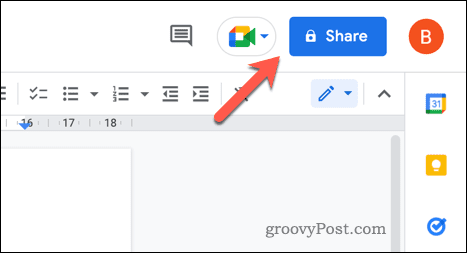
בשלב זה, משתמשים אנונימיים יוכלו לראות את המסמך שלך בעת שמירת השינויים. כדי לאפשר למשתמשים לערוך את המסמך באופן אנונימי, שנה צוֹפֶה ל עוֹרֵך בתפריט הנפתח.
ללחוץ העתק קישור כדי להעתיק את קישור השיתוף ללוח שלך. כשתהיה מוכן, הקש בוצע כדי לשמור את השינויים.
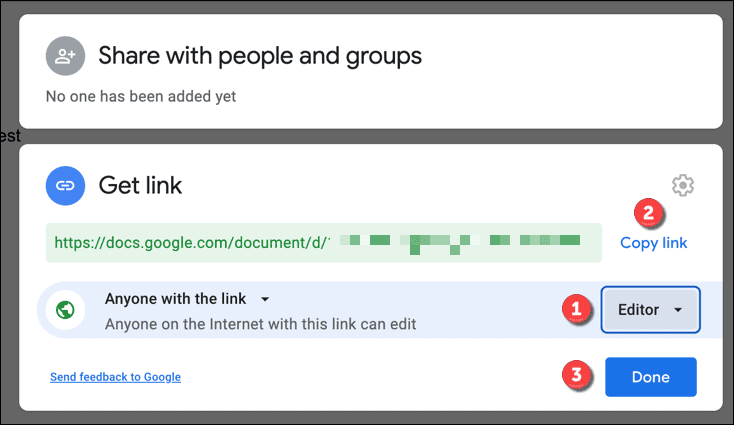
2. פתח חלון דפדפן גלישה בסתר
כאשר מסמך Google Docs שלך מוגדר לאפשר עריכה אנונימית, יש לך שתי אפשרויות. אתה יכול לצאת מחשבון Google שלך ולגשת שוב למסמך, או שאתה יכול לפתוח חלון גלישה פרטי (או חלון גלישה בסתר).
אנו ממליצים על האפשרות השנייה מכיוון שהיא לא תשפיע על הגדרת הדפדפן הקיימת שלך. אתה יכול לעשות זאת בדפדפנים שונים על ידי ביצוע השלבים הבאים:
- גוגל כרום: הקש על סמל תפריט שלוש נקודות > פתח את כרטיסיית גלישה בסתר.
- מיקרוסופט אדג: הקש על סמל תפריט שלוש נקודות > חלון InPrivate חדש.
- פיירפוקס: הקש על סמל התפריט השמאלי העליון > חלון פרטי חדש.
חלון הדפדפן הפרטי או הכרטיסייה הזו יהיו נפרדים מחוויית הגלישה הרגילה שלך. לא תיכנס, אז אתה אמור להיות מסוגל לגשת למסמך שלך באופן אנונימי.
3. התחל לערוך באופן אנונימי
בשלב זה, אתה אמור להיות מוכן להתחיל לערוך את Google Docs באופן אנונימי. בחלון הגלישה הפרטית או בכרטיסייה שפתחת, הדבק את קישור השיתוף של Google Docs בשורת הכתובת.
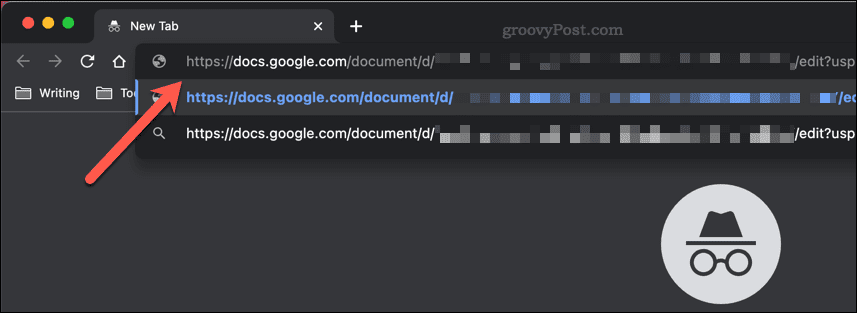
אם ההרשאות נכונות, מסמך Google Docs שלך ייפתח, אך לא תיכנס. אתה יכול לערוך (או להציג) את המסמך, בהתאם לאופן שבו הגדרת את הגדרות השיתוף. במקום פרטי הפרופיל שלך, אתה תופיע כדמות אנונימית בפינה השמאלית העליונה (למשל. חיה אנונימית).
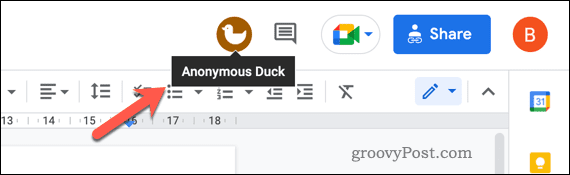
כל שינוי שתבצע יישאר אנונימי.
כיצד לעצור משתמשים אנונימיים ב-Google Docs
על ידי הגדרת מסמך Google Docs שלך כך שיאפשר עריכה אנונימית, תוכל להסתיר את זהותך בזמן שאתה מבצע שינויים. עם זאת, אם אתה יוצר המסמך, ייתכן שלא תרצה לאפשר זאת.
כדי לעצור זאת, שנה את הגדרות השיתוף שלך כדי להגביל את המשתמשים שיכולים לערוך מסמך. אתה יכול להחליט להגדיר אותו למצב קריאה בלבד, לאפשר למשתמשים אנונימיים להציג (אך לא לערוך) את המסמך.
אתה יכול גם לעבור למצב הזמנה בלבד. זה מגביל את הגישה למסמך למשתמשים שאתה מזמין באמצעות פרטי חשבון Gmail שלהם. משתמשים שהוזמנו בדרך זו יכולים להציג או לערוך את המסמך רק כשהם מחוברים ואינם יכולים להיות אנונימיים לעשות זאת.
עריכת מסמכים ב-Google Docs
אם תבצע את השלבים שלמעלה כהלכה, אתה אמור להיות אנונימי ב-Google Docs. אם ברצונך לחזור אחורה, סגור את חלון גלישה בסתר או היכנס חזרה לחשבון Google שלך.
דרך נוספת לערוך מסמך מבלי שאחרים יראו אותו היא לעשות זאת השתמש ב-Google Docs במצב לא מקוון. עם זאת, אם אתה עובד על מסמך עם אחרים, תתרחש אי התאמה בין השינויים שאתה מבצע במצב לא מקוון לבין השינויים שהם מבצעים.
לא מעריץ של Google Docs? אתה יכול תמיד ייצא אותו לפורמט וורד ו השתמש ב-Office במקום זאת ב-PC או Mac.
כיצד למצוא את מפתח המוצר של Windows 11
אם אתה צריך להעביר את מפתח המוצר של Windows 11 או רק צריך אותו כדי לבצע התקנה נקייה של מערכת ההפעלה,...
כיצד לנקות את המטמון של Google Chrome, קובצי Cookie והיסטוריית גלישה
Chrome עושה עבודה מצוינת באחסון היסטוריית הגלישה, המטמון והעוגיות שלך כדי לייעל את ביצועי הדפדפן שלך באינטרנט. זה איך לעשות...
התאמת מחירים בחנות: איך להשיג מחירים מקוונים בזמן קניות בחנות
קנייה בחנות לא אומרת שאתה צריך לשלם מחירים גבוהים יותר. הודות להבטחות התאמת מחיר, תוכלו לקבל הנחות מקוונות בזמן הקניות ב...
כיצד להעביר מנוי לדיסני פלוס במתנה עם כרטיס מתנה דיגיטלי
אם נהנית מדיסני פלוס וברצונך לחלוק אותו עם אחרים, הנה איך לקנות מנוי דיסני+ מתנות עבור...



